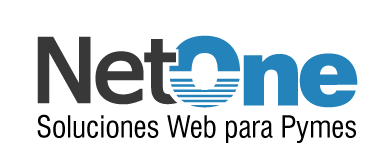Cómo configurar EnvioPack
Soporte NetOne
Última actualización hace 3 años
1) Para empezar es necesario tener una cuenta de EnvioPack. Luego deberá ingresar a su panel de control de EnvioPack y obtener las credenciales necesarias para Tornado.
Tutorial para configurar EnvioPack.
1 - Creamos una cuenta en EnvioPack o ingresamos

1.1 Si nos registramos, configuramos la cuenta

1.2 Elegimos la opción "voy a conectar mis tiendas de Ecommerce"

1.3 Rellenamos los diferentes datos


1.4 En el paso 3 deberemos elegir la opción “Quiero activar la modalidad de Colectas” que es la que se corresponde con La integración de TornadoStore. luego continuamos completando los siguientes pasos.


1.5 En el último paso si elegimos la opción de configuración manualmente las opciones de envío en el siguiente paso deberá seleccionarlos. Puede usar la cabecera de la tabla para ver el tipo de servicio o la cobertura que ofrece el servicio, por último en la parte inferior podrá elegir la prioridad del servicio que se va a elegir.



1.6 Si vamos a usar multiples depósitos para que EnvioPack pase a buscarlos debemos hacer lo siguiente:
Cómo usar más de una dirección de retiro
Si quiere agregar más de una dirección de retiro envié la información a [email protected] para que creen una nueva dirección.
Responsable de depósito:
Calle:
Altura:
Teléfono:
Número:
Piso:
Departamento:
Provincia:
Localidad:
Código Postal:
Horario de preferencia: Mañana (9 a 13 hs) / Tarde (14 a 18hs)
Desde las configuraciones de su perfil va a poder establecer su dirección predeterminada.


2 - Una vez esté todo configurado, damos clic en nuestro usuario y vamos a configuraciones de api.

3 - Usamos la api key y la secret key en la configuración de envío pack en el control de su página

4 - En el control vamos a Checkout > Formas de entrega > Envio pack > Configuración y usamos los datos anteriores para rellenar los datos

5 - Si vamos a usar la opción de EnvioPack de que pase a buscar los productos a un depósito, primero tenemos que activar la opción en la configuración de EnvioPack, elegir en que depositó esta el producto y en el caso de que cuando se haga la compra y se genere el envio, se va a tener en cuenta el depósito del primer producto que posea depósito en el carrito.


6- Después de setear los datos de EnvioPack deberemos crear el método de envió para el carrito si todavía no se hizo.
Vamos a Checkout (Menú superior o lateral) > Formas de entrega > Formas de entrega y damos clic en el Nuevo

En la ventana que se abrió, pondremos el nombre al método del envío, en costo pondremos 0 ya que el casto lo calculará EnvioPack, tildamos Usa EnvioPack y Dirección requerida y daremos en Grabar datos.

7- IMPORTANTE: Si alguno de los productos no cumple las condiciones de delivery (faltan datos de dimensiones o peso, o el peso está por debajo o supera los límites de envío), no aparece la forma de entrega a domicilio de EnvioPack en el carrito.
También recuerde que EnvioPack usa el peso del paquete en kilos.